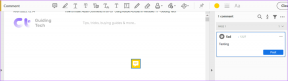8 meilleures façons de réparer FaceTime ne se connectant pas sur iPhone
Divers / / November 29, 2021
FaceTime a reçu l'une des plus grandes améliorations de fonctionnalités dans iOS 15 et iPadOS 15. Apple n'a pas travaillé sur la fiabilité de FaceTime. Vous pourriez être confronté au statut de connexion FaceTime lors de la composition d'un appel. Lisez le long pour apprendre à réparer FaceTime qui ne se connecte pas sur iPhone.

Vous pouvez désormais créer un lien d'appel FaceTime, partager un écran à l'aide de FaceTime, écouter de la musique et regarder des émissions de télévision avec SharePlay, et vos amis d'Android ou de Windows peuvent également rejoindre un appel FaceTime. Toutes ces fonctionnalités ne valent rien si vous ne pouvez pas connecter l'appel FaceTime en premier lieu. Résolvons le problème.
Aussi sur Guiding Tech
1. Se connecter au Wi-Fi
FaceTime nécessite une connexion Internet haut débit pour un appel vidéo sans faille. Si vous êtes sur un réseau mobile lent, il est temps de le connecter à un réseau Wi-Fi haut débit.
Balayez vers le bas depuis le coin supérieur droit et révélez le centre de contrôle. Activez le Wi-Fi et connectez-vous à une fréquence Wi-Fi de 5 GHz sur iPhone.

Avant de composer un appel FaceTime, vous devez utiliser l'application Speedtest et vérifier la vitesse d'Internet sur votre téléphone.
2. Activer FaceTime
Une récente mise à jour iOS vous a-t-elle déconnecté FaceTime sur iPhone? Dans ce cas, vous ne pourrez pas accéder à la page d'accueil FaceTime sur iPhone. Vous devez activer FaceTime dans le menu Paramètres.
Étape 1: Ouvrez l'application Paramètres sur iPhone.
Étape 2: Faites défiler jusqu'au menu FaceTime.
Étape 3: Ouvrez FaceTime et activez FaceTime dans le menu suivant.


Vous pouvez également ouvrir FaceTime et appuyer sur Continuer à partir de la page de démarrage. L'option activera automatiquement la bascule FaceTime.

Lorsque la bascule FaceTime est désactivée, vous ne pourrez pas non plus recevoir d'appels d'iPhone vers Mac.
3. Vérifier l'identifiant de l'appelant FaceTime
Avez-vous récemment changer l'identifiant de messagerie Apple sur iPhone? Vous devez apporter des modifications à FaceTime. Suivez les étapes ci-dessous.
Étape 1: Ouvrez les paramètres de l'iPhone et accédez à FaceTime.
Étape 2: Dans la section Caller ID, sélectionnez votre nouvel identifiant Apple.

Désormais, vous n'obtiendrez plus d'erreur de connexion FaceTime car votre iPhone utilise le nouvel identifiant de messagerie Apple.
4. Vérifier la page d'état du système Apple
FaceTime ne se connectant pas sur iPhone peut être dû à l'indignation du serveur Apple. Si les serveurs Apple ont un jour de congé, vous ne pourrez pas composer d'appel FaceTime sur iPhone. Quelle que soit l'astuce que vous essayez, vous ne pourrez pas connecter un appel FaceTime.

Vous pouvez aller au État du système Apple page et vérifiez l'état de FaceTime. S'il y a un indicateur vert à côté de FaceTime, cela fonctionne comme prévu. Si les choses tournent mal, vous remarquerez un indicateur rouge.
Vous n'avez pas d'autre choix que d'attendre qu'Apple résolve le problème de son côté.
Aussi sur Guiding Tech
5. Désactiver le mode de données faibles
Le mode Low Data permet de réduire l'utilisation des données mobiles. Lorsque la bascule est activée pour le réseau mobile, iOS réduira l'utilisation des données sur l'iPhone. La pratique peut entraîner des problèmes de connexion FaceTime sur iPhone. Vous devez désactiver le mode de données faibles pour votre forfait de données. Voici comment.
Étape 1: Ouvrez l'application Paramètres sur iPhone.
Étape 2: Accédez au menu Données mobiles.
Étape 3: Sélectionnez le forfait Données.


Étape 4: Désactivez le mode de données faibles dans le menu suivant.
6. Réinitialiser les réglages réseau
Cette astuce peut vous aider à résoudre le problème de connexion FaceTime sur iPhone. Vous pouvez réinitialiser les paramètres réseau sur votre iPhone et réessayer de composer un appel FaceTime.
Étape 1: Accédez à l'application Paramètres sur iPhone.
Étape 2: Faites défiler jusqu'au menu Général.
Étape 3: Appuyez sur Transférer ou Réinitialiser l'iPhone.


Étape 4: Sélectionnez Réinitialiser et appuyez sur Réinitialiser les paramètres réseau dans le menu contextuel.
Ouvrez FaceTime et appuyez sur le bouton Nouveau FaceTime en haut.
7. Mettre à jour iOS
FaceTime fait partie du package de mise à jour iOS. Apple ne distribue pas FaceTime depuis l'App Store. La société améliore le service grâce aux mises à jour iOS sur iPhone.
Ouvrez l'application Paramètres et accédez au menu Général. Sélectionnez Mise à jour logicielle et installez le dernier système d'exploitation sur l'iPhone.
8. Essayez les alternatives FaceTime
Si FaceTime est effectivement en panne, vous devez essayer des alternatives. Et les concurrents FaceTime de l'App Store ne manquent pas.
Certaines mentions notables incluent les appels vidéo WhatsApp, Zoom, Skype, Microsoft Teams et Google Duo. En bref, vous n'aurez pas de mal à vous connecter à votre proche lors d'un appel vidéo.
Aussi sur Guiding Tech
Composer des appels FaceTime sur iPhone
Même avec des dizaines de concurrents, vous ne pouvez pas vous tromper avec FaceTime sur iPhone. Surtout après iOS 15, vous avez plus de raisons que jamais d'utiliser FaceTime sur iPhone. FaceTime ne se connectant pas sur iPhone peut vous laisser perplexe. Les étapes ci-dessus vous aideront à résoudre le problème.